如何在电脑版微软 Edge 浏览器中将插件下载安装
电脑版微软 Edge 浏览器软件被很多人使用,用来浏览网页等, 有的用户在使用该软件时,为了不看到那么多插件,因此下载安装插件,但是却不知道如何操作,那么小编就来为大家介绍一下吧。
具体如下:
1. 第一步,双击或者右击打开Microsoft Edge 软件,接着点击右上角的“...”图标,然后点击弹出窗口中的扩展选项。
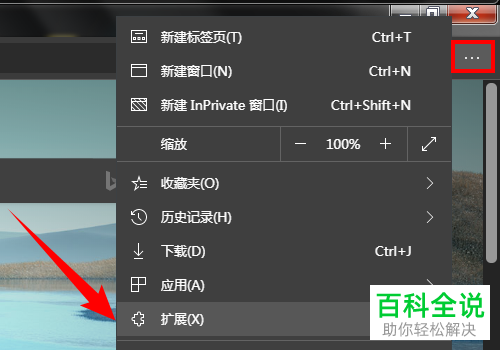
2. 第二步,我们可以在微软商店中下载安装插件,还可以在第三方插件网站下载安装插件,小编先介绍第一种安装的方法。点击箭头所指的从 Microsoft Store 获取扩展选项。
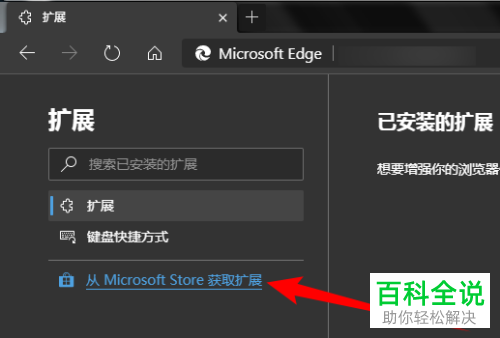
3. 第三步,来到下图所示的Microsoft Edge Addons网站后,点击选择想要安装的插件,小编就选择了箭头所指的广告终结者插件。
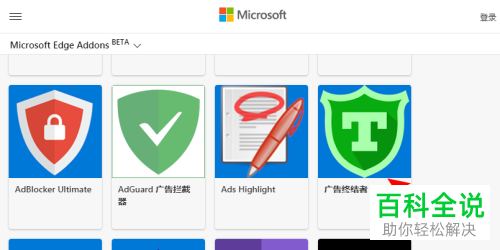
4. 第四步,在下图所示的广告终结者插件详情页面中,点击箭头所指的获取选项。
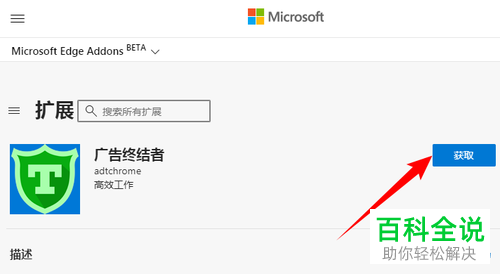
5. 第五步,我们可以看到如下图所示的弹出窗口,点击箭头所指的添加扩展选项,就可以成功安装插件配置插件了。
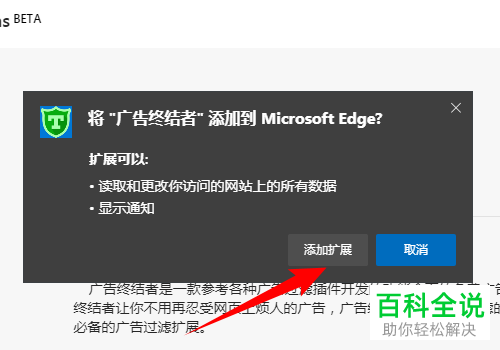
6. 第六步,完成广告终结者插件的安装后,我们可以在已安装的扩展中查看来自 Microsoft Store的插件。
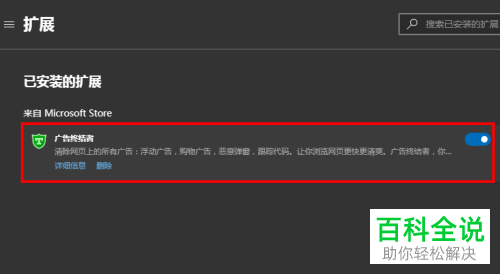
7. 第七步,我们还可以在第三方插件网中下载安装插件,小编想要提醒一下,需要先打开开发人员模式功能。
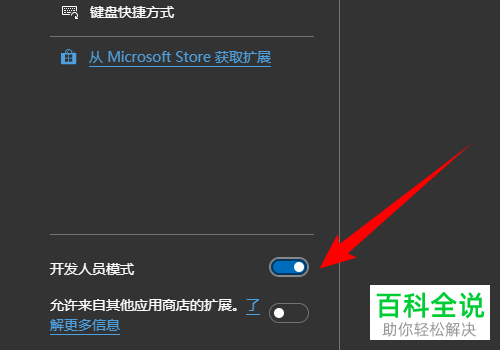
8.第八步,小编就来介绍一下安装Tampermonkey插件为例,更改文件后缀.crx为.rar的压缩格式,或者其他压缩格式,接着解压该文件到同名文件夹中了。
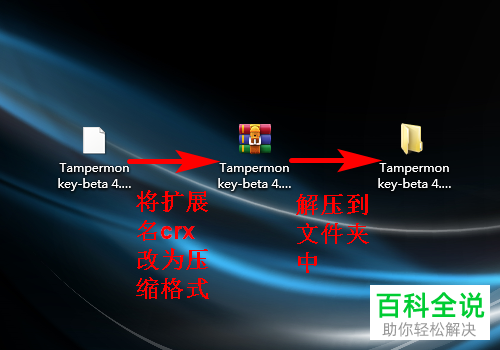
9. 第九步,双击或者右击打开浏览器软件,接着打开扩展页面,然后点击箭头所指的加载解压缩的扩展选项。
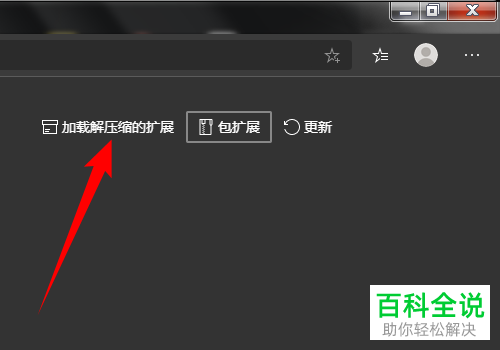
10. 第十步,来到下图所示的选择扩展目录窗口后,点击选择刚刚解压的“Tampermonkey”文件夹,接着点击右下角的选择文件夹选项。

11. 第十一步,我们可以看到如下图所示的页面,成功安装好了Tampermonkey插件,点击并打开已安装的扩展列表,可以看到来自其他源的插件。
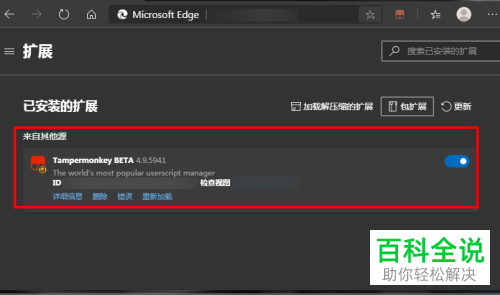
12.第十二步,如果想要将某个插件删除,那么点击该插件中的删除选项,接着点击弹出窗口中的删除选项。
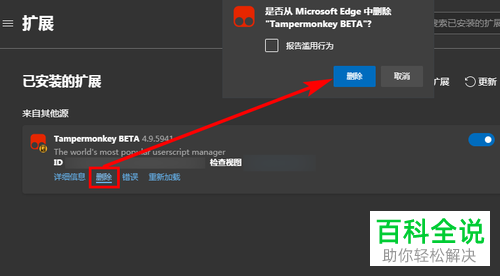
以上就是如何在电脑版微软 Edge 浏览器中将插件下载安装的方法。

